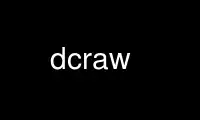
This is the command dcraw that can be run in the OnWorks free hosting provider using one of our multiple free online workstations such as Ubuntu Online, Fedora Online, Windows online emulator or MAC OS online emulator
PROGRAM:
NAME
dcraw - command-line decoder for raw digital photos
SYNOPSIS
dcraw [OPTION]... [FILE]...
DESCRIPTION
dcraw decodes raw photos, displays metadata, and extracts thumbnails.
GENERAL OPTIONS
-v Print verbose messages, not just warnings and errors.
-c Write decoded images or thumbnails to standard output.
-e Extract the camera-generated thumbnail, not the raw image. You'll get either a
JPEG or a PPM file, depending on the camera.
-z Change the access and modification times of an AVI, JPEG, TIFF or raw file to when
the photo was taken, assuming that the camera clock was set to Universal Time.
-i Identify files but don't decode them. Exit status is 0 if dcraw can decode the
last file, 1 if it can't. -i -v shows metadata.
dcraw cannot decode JPEG files!!
REPAIR OPTIONS
-I Read the raw pixels from standard input in CPU byte order with no header. Use
dcraw -E -4 to get the raw pixel values.
-P deadpixels.txt
Read the dead pixel list from this file instead of ".badpixels". See FILES for a
description of the format.
-K darkframe.pgm
Subtract a dark frame from the raw data. To generate a dark frame, shoot a raw
photo with no light and do dcraw -D -4 -j -t 0.
-k darkness
When shadows appear foggy, you need to raise the darkness level. To measure this,
apply pamsumm -mean to the dark frame generated above.
-S saturation
When highlights appear pink, you need to lower the saturation level. To measure
this, take a picture of something shiny and do dcraw -D -4 -j -c photo.raw |
pamsumm -max
The default darkness and saturation are usually correct.
-n noise_threshold
Use wavelets to erase noise while preserving real detail. The best threshold
should be somewhere between 100 and 1000.
-C red_mag blue_mag
Enlarge the raw red and blue layers by the given factors, typically 0.999 to 1.001,
to correct chromatic aberration.
-H 0 Clip all highlights to solid white (default).
-H 1 Leave highlights unclipped in various shades of pink.
-H 2 Blend clipped and unclipped values together for a gradual fade to white.
-H 3+ Reconstruct highlights. Low numbers favor whites; high numbers favor colors. Try
-H 5 as a compromise. If that's not good enough, do -H 9, cut out the non-white
highlights, and paste them into an image generated with -H 3.
COLOR OPTIONS
By default, dcraw uses a fixed white balance based on a color chart illuminated with a
standard D65 lamp.
-w Use the white balance specified by the camera. If this is not found, print a
warning and use another method.
-a Calculate the white balance by averaging the entire image.
-A left top width height
Calculate the white balance by averaging a rectangular area. First do
dcraw -j -t 0 and select an area of neutral grey color.
-r mul0 mul1 mul2 mul3
Specify your own raw white balance. These multipliers can be cut and pasted from
the output of dcraw -v.
+M or -M
Use (or don't use) any color matrix from the camera metadata. The default is +M if
-w is set, -M otherwise. This option only affects Olympus, Leaf, and Phase One
cameras.
-o [0-5]
Select the output colorspace when the -p option is not used:
0 Raw color (unique to each camera)
1 sRGB D65 (default)
2 Adobe RGB (1998) D65
3 Wide Gamut RGB D65
4 Kodak ProPhoto RGB D65
5 XYZ
-p camera.icm [ -o output.icm ]
Use ICC profiles to define the camera's raw colorspace and the desired output
colorspace (sRGB by default).
-p embed
Use the ICC profile embedded in the raw photo.
INTERPOLATION OPTIONS
-d Show the raw data as a grayscale image with no interpolation. Good for
photographing black-and-white documents.
-D Same as -d, but with the original unscaled pixel values.
-E Same as -D, but masked pixels are not cropped.
-h Output a half-size color image. Twice as fast as -q 0.
-q 0 Use high-speed, low-quality bilinear interpolation.
-q 1 Use Variable Number of Gradients (VNG) interpolation.
-q 2 Use Patterned Pixel Grouping (PPG) interpolation.
-q 3 Use Adaptive Homogeneity-Directed (AHD) interpolation.
-f Interpolate RGB as four colors. Use this if the output shows false 2x2 meshes with
VNG or mazes with AHD.
-m number_of_passes
After interpolation, clean up color artifacts by repeatedly applying a 3x3 median
filter to the R-G and B-G channels.
OUTPUT OPTIONS
By default, dcraw writes PGM/PPM/PAM with 8-bit samples, a BT.709 gamma curve, a
histogram-based white level, and no metadata.
-W Use a fixed white level, ignoring the image histogram.
-b brightness
Divide the white level by this number, 1.0 by default.
-g power toe_slope
Set the gamma curve, by default BT.709 (-g 2.222 4.5). If you prefer sRGB gamma,
use -g 2.4 12.92. For a simple power curve, set the toe slope to zero.
-6 Write sixteen bits per sample instead of eight.
-4 Linear 16-bit, same as -6 -W -g 1 1.
-T Write TIFF with metadata instead of PGM/PPM/PAM.
-t [0-7,90,180,270]
Flip the output image. By default, dcraw applies the flip specified by the camera.
-t 0 disables all flipping.
-j For Fuji Super CCD cameras, show the image tilted 45 degrees. For cameras with
non-square pixels, do not stretch the image to its correct aspect ratio. In any
case, this option guarantees that each output pixel corresponds to one raw pixel.
-s [0..N-1] or -s all
If a file contains N raw images, choose one or "all" to decode. For example,
Fuji Super CCD SR cameras generate a second image underexposed four stops to show
detail in the highlights.
Use dcraw online using onworks.net services
